総額50万円近い測定機材を使って、モニターの性能をテストしているモニターオタクの筆者が、2024年時点でおすすめできるWQHDゲーミングモニターを「7台」に絞って解説します。
できるかぎり、実際に使ったモニターからおすすめを厳選しました。
(公開:2023/2/28 | 更新:2024/11/12)
おすすめWQHDモニター:7選を解説【2024年版】

WQHDゲーミングモニターの選び方がよく分からない、初心者向けにざっくりとした選び方をかんたんに解説します。
- 「IPSパネル」がおすすめ
- 理由:無難に高画質でハズレが少ない
- 応答速度は「3ミリ秒」くらいが目安
- 理由:3ミリ秒なら十分キレのある残像感
- リフレッシュレートは「120 Hz」以上
- 理由:60 Hzより高画質で入力遅延も少ない
本当は選び方だけで10000文字の長文を書けますが、長すぎて読むのが面倒くさいと思うので以上3つにまとめました。
WQHDゲーミングモニター選びでハズレを避けるコツは、「IPSパネル」「応答速度:3ミリ秒」「120 Hz以上」の3ポイントです。
しかし、この3つのうち応答速度だけは買う前に正しい判断ができません。メーカーがスペック表に記載している応答速度は理論値に過ぎず、実際の応答速度を示してないです。
実際に筆者がテストしたゲーミングモニターのひとつに、メーカーが1ミリ秒と記載しているのに、実際に測定すると10ミリ秒だった実例があります。実測値と理論値で10倍も違ってます。

答えはとてもシンプル。応答速度を実際に測定しているブログやサイトを探して参考にしましょう。当ブログ「ちもろぐ」も実際に応答速度を測定しています。
今回のおすすめWQHDゲーミングモニターに選んだモニターも、実際に使って応答速度を調べています。使っていないモニターにかんしては、信頼できるデータを調べて確認済みです。
「性能」に直接関係しないけど確認すべき2点
なお、性能以外の部分であと2つだけ、確認したほうがいい部分があります。
- FPSやるならゲーミング機能もチェック
- 理由:敵プレイヤーを見えやすく調整できます
- PS5で使う場合はHDMI 2.1に注意
- 理由:PS5 VRRを使うためにHDMI 2.1が必要
Apex Legendsやオーバーウォッチ2を、ガチでプレイするつもりなら「ゲーミング機能」も要チェックです。
暗い部分や色のついた部分を見やすく補正したり、残像感をクリアに除去してキレのあるくっきりした映像にしたり、最近のゲーミング機能はかなり実用的です。
普通にゲームをするだけなら必須ではないものの、FPSゲームをがっつり遊ぶなら重宝します。
「HDMI 2.1」はPS5で使いたい方に要注意。PS5の最新ファームウェアで「VRR」機能に対応したものの、有効化するにはHDMI 2.1が必須です。
ゲーミングモニターによってHDMI 2.0でVRRを有効化できる場合がありますが、基本的にHDMI 2.1があると確実です(※Xbox Series XはHDMI 2.1が無くてもVRRに対応します)。

【2024年版】
おすすめなWQHDゲーミングモニター:7選
- 【万人向け】IODATA EX-GDQ271JA
- 【低予算おすすめ】TITAN ARMY 27G2R
- 【FPSにおすすめ】MSI G274QPX
- 【240~360 Hzおすすめ】DELL AW2725DF
- 【HDRにおすすめ】IODATA LDQ271JAB
- 【ゲーム機能に特化】MOBIUZ EX2710Q
- 【最高のWQHD】MOBIUZ EX270QM
【万人向け】IODATA EX-GDQ271JA
WQHDゲーミングモニター選びで迷ったらおすすめ

| IODATA GigaCrysta EX-GDQ271JA | |
|---|---|
| 基本スペック |
|
| 応答速度 (実測値) |
|
| 画質 (実測値) |
|
| ゲーミング機能 |
|
- 最大180 Hz(PS5で120 Hz)
- AHVAパネルでとても高画質
- IPSパネルなのに応答速度が速い
- 実用的なゲーミング機能
- HDMI 2.1搭載(PS5 VRR)
- HDR対応(Display HDR 400)
- 内蔵スピーカーあり
- 便利なリモコンが付属
- 3年保証
- 組み立てがやや面倒くさい
高画質で応答速度も速いWQHDゲーミングモニターが「IODATA EX-GDQ271JA(レビュー)」です。
Fast IPSと呼ばれる高性能なIPSパネル「AHVA」を搭載。分かりやすく色鮮やかで高画質で、応答速度も平均3ミリ秒台とかなり速くクッキリとした映像を表示できます。
ゲーマー向け機能も充実の内容。暗所補正「ナイトクリアビジョン」、鮮やかさ補正「エンハンストカラー」、残像を軽減する「Clear AIM(3段階)」、りんかく線をクッキリとさせる「超解像」などに対応。
画面に横線が入るティアリング現象を防ぐ「VRR」機能も備えており、VESA AdaptiveSyncやG-SYNC互換モードはもちろん、HDMI 2.1によるPS5 VRRも有効化できます。
4万円台で初めてHDMI 2.1を搭載したWQHDゲーミングモニターかつ、高画質なパネルにほぼフル装備のゲーミング機能を詰め込んだ、IODATAの意欲作です。

入力切替や音量調整が手元でパッパッとできる「リモコン」も付属します。一度使うともう・・・二度とリモコンのない環境に戻れなくなるほど便利な付属品です。
WQHDゲーミングモニター選びに迷ったら、とりあえずEX-GDQ271JAを検討してみてください。幅広いニーズに対応しているため、ハズレにくいです。
- Display Port 1.4(180 Hz)
- HDMI 2.1(144 Hz)
- HDMI 2.1(144 Hz)
EX-GDQ271JAの映像入力端子は全部3つあります。
Display Portで最大180 Hzまで、HDMI 2.1で最大144 Hz※まで対応。PS5でWQHD(120 Hz)とPS5 VRRの動作も確認済みです。
※EX-GDQ271JAのHDMI 2.1端子はVRR機能のみ対応で、転送レート(帯域幅)はHDMI 2.0相当(18 Gbps)に準拠します。

【低予算おすすめ】TITAN ARMY 27G2R
2万円台で買える高性能なWQHDゲーミングモニター

| TITAN ARMY 27G2R | |
|---|---|
| 基本スペック |
|
| 応答速度 (実測値) |
|
| 画質 (実測値) |
|
| ゲーミング機能 |
|
- 最大180 Hz(PS5で120 Hz)
- 「Fast IPS」パネル
- IPSパネルなのに応答速度が速い
- そこそこ使えるゲーミング機能
- 内蔵スピーカーあり
- コストパフォーマンスが高い
- HDRはイマイチ
- HDMI 2.1なし
- 1年保証
低予算でおすすめなWQHDゲーミングモニターが「TITAN ARMY 27G2R(レビュー)」です。
約2.3万円の低価格ながら、4~5万円クラスのWQHDゲーミングモニターに匹敵する応答速度と画質がある、とてもコスパに優れたゲーミングモニターです。
あざやかな画質と応答速度に定評のある「Fast IPS」パネルを搭載していて、8~9割くらいの人にとって十分満足できる画質に見えます。
ただし、値段がとても安い代わりにゲーム向け機能はやや控えめ。残像を軽減したり、色を目立たせる彩度補正など、3~4万円台で定番の便利機能はまったく対応してません。
HDMI 2.1がないから「PS5 VRR」も非対応ですが、PS5で120 Hz(フルHD~WQHD)は正常に映ります。機能をカットして、パネルの性能にお金をかけたコスパ重視ゲーミングモニターです。
2万円台で買えるマトモなWQHDゲーミングモニターです。
多少の機能性よりも、値段をとにかく抑えて画質と性能が欲しいコスパ派ゲーマーにおすすめ。性能だけなら3~4万円クラスに匹敵します。
- HDMI 2.0(144 Hz)
- HDMI 2.0(144 Hz)
- Display Port 1.4(180 Hz)
- Display Port 1.4(180 Hz)
TITAN ARMY 27G2Rの映像入力端子は全部4つあります。HDMI 2.0で最大144 Hz、Display Port 1.4で最大180 Hzに対応。
PS5の120 Hz表示はフルHD~WQHDまで(4K表示は非対応)、PS5 VRRに対応しません。

同じ価格帯で有名なのが「G2725D」ですが、応答速度が5ミリ秒台と遅めで機能性も信じられないほど手抜き仕様・・・。あまりおすすめする気になれないです。メリットはメーカー3年保証(ドット抜け対応)のみ。
27G2Rの代わりに聞かれる「KTC H27T22S」は、画質がけっこう劣っています。安物のIPSパネルに毛が生えた程度の画質しかなく、画質に期待して買うとガッカリするかもしれません。
メリットはメーカー3年保証(交換対応)です。

【FPSにおすすめ】MSI G274QPX
240 Hz + 黒挿入に対応するゲーミングモニター

| MSI G274QPX | |
|---|---|
| 基本スペック |
|
| 応答速度 (実測値) |
|
| 画質 (実測値) |
|
| ゲーミング機能 |
|
- 最大240 Hz(PS5で120 Hz)
- 色鮮やかな広色域IPSパネル
- IPSパネルなのに応答速度が速い
- ゲーミング機能あり
- PS5の4Kダウンコンバート対応
- USB Type-C(最大65 W)対応
- 3年保証(ドット抜け保証あり)
- 内蔵スピーカーなし
- HDMI 2.1なし
- HDR性能はイマイチ
FPSゲームにおすすめなWQHDゲーミングモニターは「MSI G274QPX(レビュー)」です。
ふつうのIPSパネルよりワンランク上の画質を出せる「Rapid IPS」パネルを搭載。最大240 Hzのリフレッシュレートと平均3ミリ秒台の応答速度により、残像感の少ないキレのある映像を表示します。
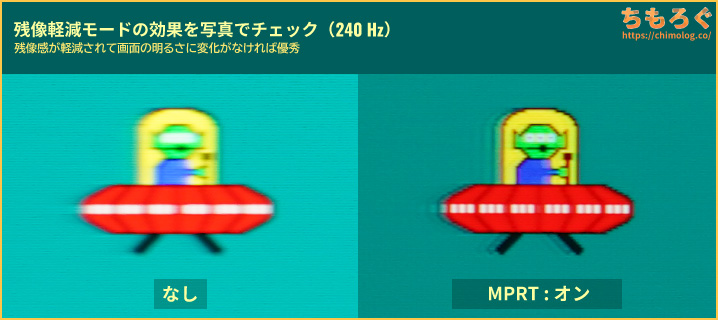
黒フレーム挿入の「MSI MPRT」モードで、さらに残像感を軽減できます。
そこそこ強力な暗所補正モード「MSI Night Vision」や、画面のカクツキを抑えるVRR機能「G-SYNC互換モード」「AMD FreeSync Premium」も当然ながら対応済み。
ただし、HDMI 2.1規格に対応していないため、PS5 VRRは使えないです(※Xbox Series X/SならVRRを使えます)。
5~6万円クラスの鮮やかさを持つ「Rapid IPS」パネルに、最大240 Hz対応。実用性のあるゲーミング機能も付いてきて、メーカー3年保証も付属。
値段は約5万円台からで、たまにあるセール価格でギリギリ5万円以下です。競技性を問われるeSportsタイトルやFPSゲーム向けに、おすすめなWQHDゲーミングモニターです。
- Display Port 1.4b(240 Hz)
- HDMI 2.0(144 Hz)
- HDMI 2.0(144 Hz)
- USB Type-C(240 Hz)
MSI G274QPXの映像入力端子は全部で4つあります。
PS5の120 Hz表示、4Kダウンコンバート表示に対応。PS5 VRRは対応しません。

【240~360 Hzおすすめ】DELL AW2725DF
最新世代QD-OLEDパネルで最速の360 Hzゲーミングモニター

| DELL Alienware AW2725DF | |
|---|---|
| 基本スペック |
|
| 応答速度 (実測値) |
|
| 画質 (実測値) |
|
| ゲーミング機能 |
|
- 最大360 Hz(PS5で120 Hz)
- 超高速なQD-OLEDパネル
- 量子ドットで凄まじい色彩表現
- ほぼ0ミリ秒に近い応答速度
- ゲーミング機能あり
- HDMI 2.1搭載(PS5 VRR)
- PS5の4Kダウンコンバート対応
- USB 3.2ハブ機能(4ポート)
- 3年保証(焼き付きも保証)
- 内蔵スピーカーなし
- イヤホン端子なし
- 焼き付きリスク
- HDR性能はイマイチ
- 文字がややボヤける
240~360 Hzで今イチオシのWQHDゲーミングモニターが「DELL AW2725DF(レビュー)」です。
Samsung製の最新世代QD-OLED(量子ドット有機EL)パネル搭載で、応答速度はなんと平均0.16ミリ秒(240~360 Hz)・・・まさに異次元の速さ。
QD-OLEDパネルだから完璧な黒色(無限のコントラスト比)、どんな角度でも安定した画質(最強の視野角)、ハイエンドIPSパネルに匹敵する豊かな色彩表現を手に入れられます。
今までOLEDパネルを一度も経験していないなら、AW2725DFの圧倒的な画質に感動するはずです。ぼくも初めてOLEDパネルを見たときは度肝を抜かれたものです。
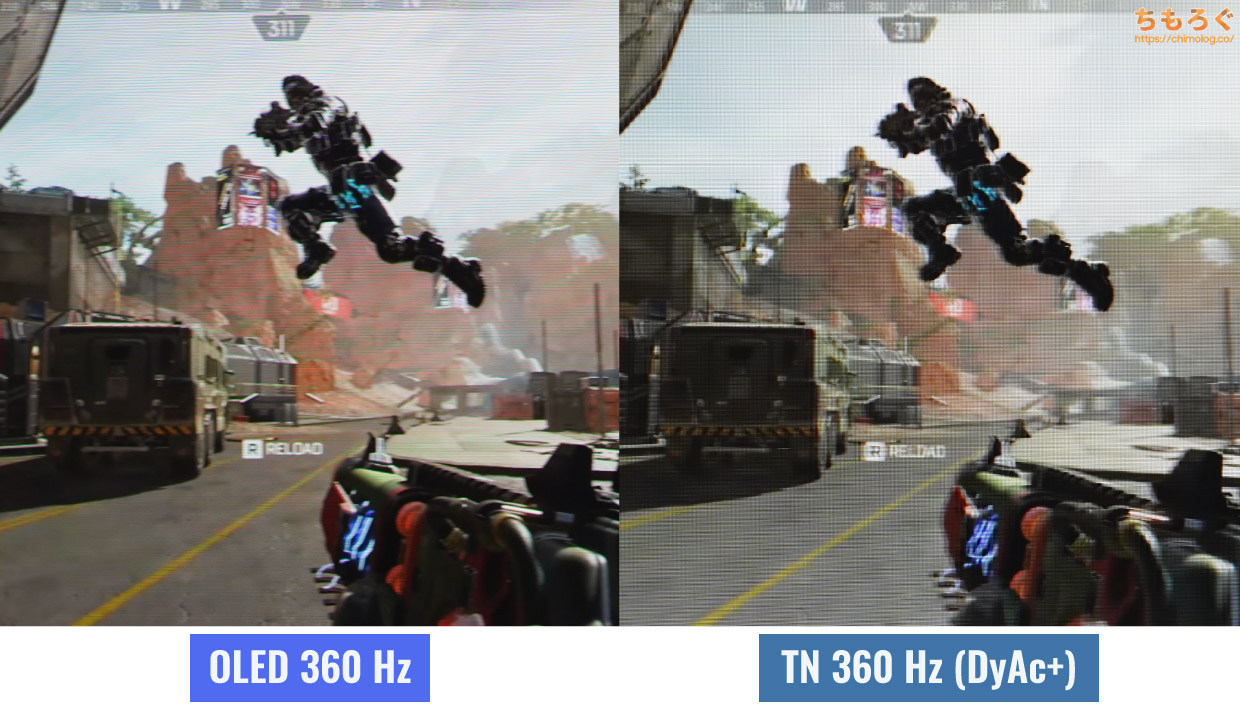
普通の液晶パネルをはるかに引き離す画質を出しつつ、eSportsプロ競技向けゲーミングモニターに迫る「残像感の少なさ」も両立します。
ゲーマー向け機能は暗所補正の「ダークスタビライザー」のみ対応で、鮮やかさ補正や黒挿入は非対応。ただ、黒挿入を使わなくてもすでにキレキレ映像で問題ないです。
全体的に完成度が高いWQHDゲーミングモニターで、おそらく8~9割くらいのゲーマーがAW2725DFの画質と性能に満足できます。

AW2725DFの目立ったデメリットは、画面の明るさくらいです。今どきの液晶パネルが軽く400~500 cd/m²の明るさを出せるなか、AW2725DFは250 cd/m²と半分程度しか出せません。
だから、大量の明るさを必要とするHDRコンテンツとの相性がシンプルに悪いです。
競技性が問われるApex LegendsやVALORANTで、わざわざHDRモードを使うゲーマーはほとんどいないから問題はないと思いますが、HDRゲーミングをやる予定がある方はAW2725DFのHDR性能にあまり期待しないように。
DELL AW2725DFは最速の応答速度を必要とするガチFPSゲーマーや、圧倒的な高画質でゲームを楽しみたい方におすすめです。
- Display Port 1.4(360 Hz)
- Display Port 1.4(360 Hz)
- HDMI 2.1(144 Hz)
DELL AW2725DFの映像入力端子は全部で3つあります。Display Portで最大360 Hzまで、HDMI 2.1(18 Gbps)で最大144 Hzまで対応。
PS5で最大120 Hz(フルHD~WQHDまで / 4Kは最大60 Hz)かつ、PS5 VRRも対応します。

【HDRにおすすめ】IODATA LDQ271JAB
4万円台で買えるDisplay HDR 1000対応モニター

| IODATA EX-LDQ271JAB (KH-LDQ271JAB) | |
|---|---|
| 基本スペック |
|
| 応答速度 (実測値) |
|
| 画質 (実測値) |
|
| ゲーミング機能 |
|
| HDR機能 |
|
- 最大180 Hz(PS5で120 Hz)
- 量子ドットIPSで非常に高画質
- 真のHDR対応(Display HDR 1000)
- Mini LED(576分割)ローカル調光
- 各ゲーミング機能に対応
- 「PS5 VRR」対応
- コストパフォーマンスが凄い
- 3年保証(ドット抜け対応)
- 内蔵スピーカーなし
- HDRモード時の明るさがややズレてる
HDR性能に特化したスペックの割に価格がすごく安いWQHDゲーミングモニターが「IODATA EX-LDQ271JAB(レビュー)」です。4万円台の価格帯で極めてまれなDisplay HDR 1000認証に対応モデルです。
IPSパネルのHDR 1000モニターは少なくとも約7.5万円でしたが、Xiaomi G Pro 27iが実質4.6~4.7万円を切り開き、LDQ271JABは実質4.2万円まで・・・とんでもない価格になりました。

暗いエリアを暗く、明るいエリアを明るく表示して映像のメリハリ(コントラスト感)を向上させる技術「フルアレイローカル調光(FALD方式)」に対応。
2304個のMini LEDを液晶パネルの裏側に敷き詰め、576ゾーンに分割して明るさをコントロールします。
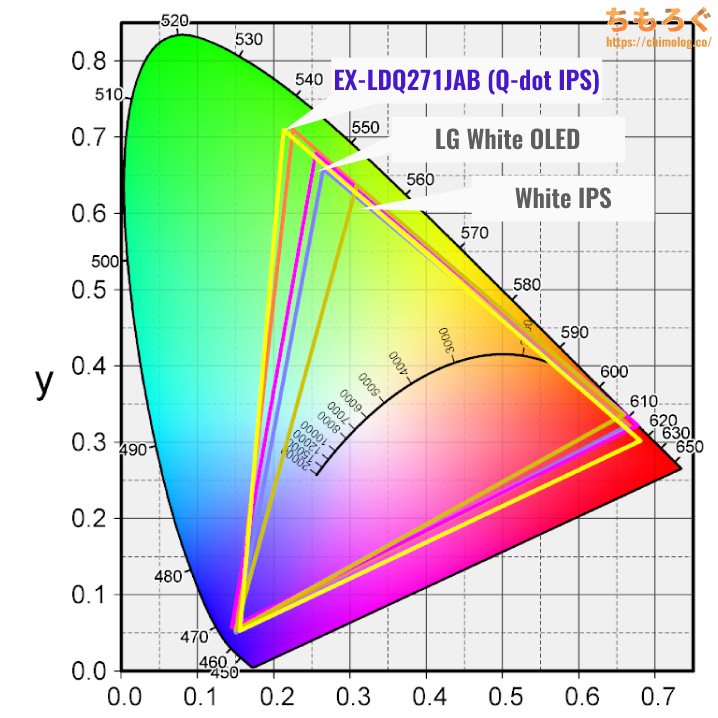
液晶パネルは「量子ドットAHVA(Fast IPS)」を採用。量子ドットの効果で色彩表現が格段に豊かに改善され、Nano IPSパネルやOLED(有機EL)パネルを超える色鮮やかさが可能に。
しかもベースが「AHVA(Fast IPS)」だから、応答速度も平均3ミリ秒台で残像感がとても少ないです。
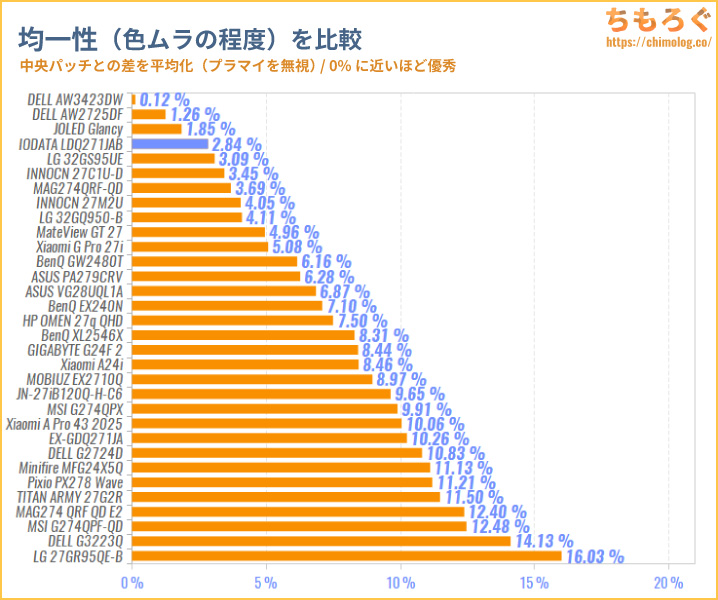
なお、他のゲーミングモニターと比較して「均一性」が高い(色ムラの程度が低い)です。
わずか平均2.8%の色ムラに抑えられていて、平均的な液晶パネル(平均9~10%)よりも輝度ムラが気になりづらいです。おそらく直下型LED(Mini LED)バックライトの副作用だと推測してます。
明るくメリハリのついたHDRゲームやHDRコンテンツに興味がある人はもちろん、(HDRに興味はないけど)ただ単に高画質なWQHDゲーミングモニターが欲しい人にとっても、検討する価値があります。
- コジマ Yahoo!ショッピング店(旧PayPayモール)
Yahooショッピングにて、PayPay全額払いで実質4万円台で買えるときがあります。
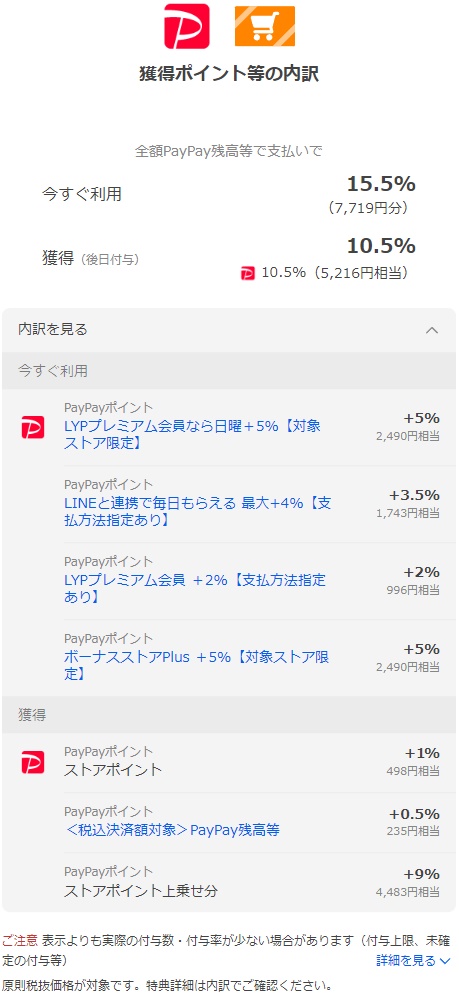
(2024年10月に確認)
「今すぐ利用」で15.5%値引きされ、後日付与のポイント還元で実質10.5%の値引きに相当します。
- 定価:54800円
- 実質:41865円
定価から値引き分と還元分を差し引くと、実質ほぼ4.2万円です。
- Display Port 1.4(180 Hz)
- HDMI 2.1(144 Hz)
- HDMI 2.1(144 Hz)
IODATA EX-LDQ271JAB(KH-LDQ271JAB / LCD-LDQ271JAB)の映像入力端子は全部で3つあります。
Display Portで最大180 Hzまで、HDMI 2.1で最大144 Hz※まで対応。PS5でWQHD(120 Hz)とPS5 VRRの動作も確認済みです。
※EX-LDQ271JABのHDMI 2.1端子はVRR機能のみ対応で、転送レート(帯域幅)はHDMI 2.0相当(18 Gbps)に準拠します。

【ゲーム機能に特化】MOBIUZ EX2710Q
BenQ独自の強力なゲーマー機能をフル装備

| BenQ MOBIUZ EX2710Q | |
|---|---|
| 基本スペック |
|
| 応答速度 (実測値) |
|
| 画質 (実測値) |
|
| ゲーミング機能 |
|
- 最大165 Hz(PS5で120 Hz)
- 高色域IPSパネルでとても高画質
- IPSパネルなのに応答速度が速い
- フル装備のゲーミング機能
- PS5の4Kダウンコンバート対応
- HDR対応(Display HDR 400)
- 高音質なtreVoloスピーカー
- 3年保証
- HDMI 2.1なし
- 価格が高い
ゲーマー向け機能に特化したWQHDゲーミングモニターといえば、やはり「MOBIUZ EX2710Q(レビュー)」でしょう。
BenQの強みである各ゲーマー向け機能を惜しみなくすべて搭載します。
- 暗い部分を見やすく補正「Black eQualizer(10段階)」
- さらに細かく補正「Light Tuner(20段階)」
- 鮮やかさを補正「Color Vibrance(20段階)」
- 黒挿入で残像を軽減「ブレ削減」
定価が6万円近いだけあって豪華な機能がてんこ盛りです。
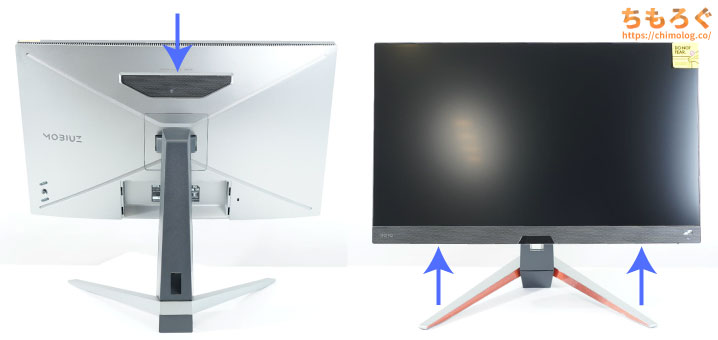
ゲーミングモニター正面の左右にスピーカー、背面にサブウーファーを搭載した「treVolo(2.1 ch)スピーカーシステム」を内蔵。
並のPCモニターと比較にならないレベルの高音質が出てきます。あまり音にこだわりが無い人なら、treVoloスピーカーでたぶん満足してしまう可能性があるくらいです。
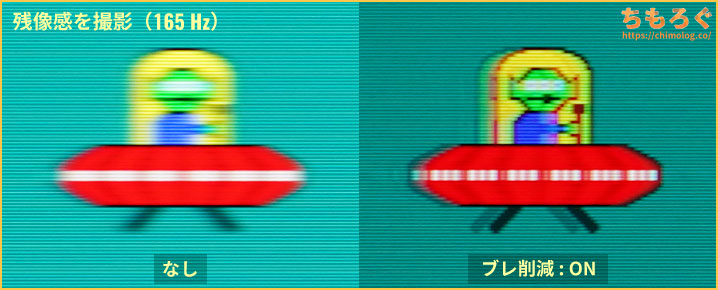
応答速度は平均3.75ミリ秒(120~165 Hz)で、かなりキレのある映像を表示できます。画面が少し暗くなるかわりに、残像感を除去する「ブレ削減」モードも対応。
Apex LegendsやVALORANTなど、競技FPSタイトルもそこそこ快適にプレイできます。
定価6万円もするだけあって高性能かつ高機能なWQHDゲーミングモニターですが、それでも定価6万円はかなり高いです。
買うつもりならセールで4.5万円になる瞬間を狙ってください。4万円台なら十分におすすめできます。
- Display Port 1.4(165 Hz)
- HDMI 2.0(144 Hz)
- HDMI 2.0b(144 Hz)
MOBIUZ EX2710Qの映像入力端子は全部で3つあります。
PS5の120 Hz表示、4Kダウンコンバート表示に対応。PS5 VRRは対応不可です。

【最高のWQHD】MOBIUZ EX270QM
HDR 600 + 240 Hzにゲーミング機能を全部盛り!

| BenQ MOBIUZ EX270QM | |
|---|---|
| 基本スペック |
|
| 応答速度 (実測値) |
|
| 画質 (実測値) |
|
| ゲーミング機能 |
|
- 最大240 Hz(PS5で120 Hz)
- 高画質で速いFast IPSパネル
- IPSパネルなのに応答速度が速い
- 実用的なゲーミング機能
- HDR対応(Display HDR 600)
- PS5の4Kダウンコンバート対応
- USB 3.1ハブ機能(2ポート)
- 音質のいい2.1 ch内蔵スピーカー
- HDMI 2.1あり(PS5 VRR対応)
- 3年保証
- 値段が・・・高い
WQHDゲーミングモニターの最高峰が「MOBIUZ EX270QM(レビュー)」です。
10万円超えの価格でWQHDゲーミングモニターとしてはかなり高いですが、価格に見合うハイクオリティな性能と機能性が詰め込まれています。
高画質で応答速度に優れるFast IPS(AUO製)パネルを搭載。120 Hz時で平均3.8ミリ秒、240 Hz時で平均3.0ミリ秒はIPSパネルとしてトップクラスの速さです。
加えて、BenQ MOBIUZシリーズ独自の強力なゲーミング機能をフル装備。
- Black eQualizer(暗い部分を明るく)
- Light Tuner(暗い部分を明るく)
- Color Vibrance(色を強調して見やすく)
- ブレ軽減(残像を少なく見せる)
BenQの競技向けモニターに搭載されている「Black eQualizer」「Color Vibrance」のほか、「DyAc+」の低価格版に相当する「ブレ削減」も対応。
DyAc+の低価格版とはいえ、競合するモニターの同等機能より高い効果です。決しておまけレベルのちゃちな機能ではなく、実用的なゲーミング機能です。
HDRはDisplay HDR 600認証を取得済み。実測で700 cd/m²を超える、とても明るいHDR映像を表示でき、HDR 400とは別格のHDRゲーミングやHDRコンテンツを楽しめます。
2W + 2W + 5Wの2.1 ch内蔵スピーカーシステム「treVolo」を搭載しており、2000~3000円くらいの外付けUSBスピーカーに匹敵する音質を出せます。音にこだわりなければ普通に聞けるレベル。
WQHDゲーミングモニターとして珍しく、HDMI 2.1端子があります。PS5で4Kダウンコンバート表示、PS5で120 Hz表示はもちろん、PS5 VRRも対応できます。WQHDゲーミングモニターでは非常にまれです。
おおむね「Alienware AW2723DF」の完全上位互換に位置づけられる、高性能ゲーミングモニターです。ただし値段も相応にかかります。
WQHDで約11万円だと、あと1~2万円も出せば4K 144 Hzゲーミングモニターに手が届いてしまい、WQHDか4Kどちらにするか悩ましいラインです。
念のため、4Kゲーミングモニターを確認しておくと安心です。それでも「WQHDの240 Hzで最高の画質と “使用感” を」追求するなら、EX270QMは検討する価値のあるモニターです。
- Display Port 1.4(240 Hz)
- HDMI 2.1(240 Hz)
- HDMI 2.1(240 Hz)
MOBIUZ EX270QMの映像入力端子は全部で3つあります。PS5の120 Hz表示、PS5の4Kダウンコンバートに対応します。HDMI 2.1だからPS5 VRRも対応できます。

おすすめから外れたWQHDモニター
おすすめWQHDゲーミングモニターに入れなかった理由

240 HzのWQHDでおすすめに入れる予定だった「GIGABYTE M27Q X」です。
まともな価格で高性能、IPSパネルで応答速度も速い、黒挿入(Aim Stabilizer)機能も対応。スキが少ない完成度の高いゲーミングモニターなのに、GIGABYTEの国内代理店があまりにもやる気が無いです。
ロクにプロモーションを打たないため、知名度やブランド力がほとんど無く、日本で売ってることすら知られないまま勝手に販売終了しました。海外なら非常に人気のあるゲーミングモニターだけに、もったい無いです。
海外とくらべて国内市場はやや特殊です。性能の良し悪しでゲーミングモニターを選ぶ人は極めて少数派であり、M27Q Xがどれほどコスパに優れたモニターだったとしても広告を打たない時点で勝負は決まっています。
国内市場で売れるモニターの共通点は広告の掛け方に比例する傾向が強いです。ASUS、BenQ、MSI、Pixioあたりは大手メディアや個人Youtuberを装ったマーケ屋に対して、多額のスポンサー料やサンプル機材の提供を行っています。
広告をロクに打たない(= 打てない?)GIGABYTEが売れるには、いささか難しすぎる市場状況でしょう。


「BenQ EX2780Q」はいわゆる万能型です。発売当時としてはかなり完成度の高いWQHDゲーミングモニターでしたが、応答速度の遅さが目立った弱点です。
セール特価で3.2~3.6万円を狙って買うならアリ。定価なら無理して買わなくていいと思います。

画質と応答速度に定評がある「Nano IPS(LG製)」パネルを搭載した、WQHDゲーミングモニターです。4万円前半でNano IPSが手に入るため、地味に人気を集めているWQHDモニターの定番だったりします。
しかし、今回のおすすめに挙げた「LG 27GN800-B」や「IODATA GDQ271JA」と比較すると、価格差に見合う性能差があるかどうかが微妙です。
DCI P3カバー率で約5%ほどS2721DGFが有利ですが、応答速度は27GN800-Bのほうが高速で、残像感を軽減する黒挿入(1ms Motion Blur Reduction)機能も付いてきます。
27GN800-BはPS5の4Kダウンコンバート表示も対応します。性能と価格で比較してしまうと、意外と妥当なコストパフォーマンスに思えてしまい、おすすめするなら27GN800-Bで良いかな・・・と。

ほとんど完全上位互換で値段もさほど変わらない「DELL AW2725DF」が登場したせいで、今さら「LG 27GR95QE-B」を選ぶメリットが消滅しました。
27GR95QE-BはLG Display製MLA OLEDパネルを使っていますが、QD-OLEDより画面が暗いうえに、省電力機能のせいでパネルの四隅が暗くなる謎仕様が問題です。
当時こそ240 Hzで最速だったものの、最速の座はAW2725DFに奪われてしまい、画面の明るさと画質も負けているなど。とにかく今さら買うメリットが見当たらないです。

かつて人気だった「MAG274QRF QD」の後継モデルです。基本スペックがわずかに改善され、お値段据え置きでコスパが良くなったと思いきや、細かい部分で問題が目立ちます。
従来モデルよりパネルの均一性(色ムラ)が悪く、sRGBモードの精度も悪く、2024年の今になってもHDMI 2.1(PS5 VRR)非対応と。値段の割に作り込みが甘いモニターです。

あとから登場した「EX-LDQ271JAB」に取って代わられました。
ゾーン分割数でG Pro 27iが有利ですが、EX-LDQ271JABは色ムラの少なさや、OSD設定の作り込みと完成度の高さ。何よりメーカー3年保証(無輝点保証あり)が付属しながら、実質4万円台の安さでいろいろと強すぎます。
日本メーカーが中華メーカーをコスパで打ち負かす展開はかなり珍しいです。

Amazonで謎に人気が高い「Pixio PX278 Wave」は、残念ながら値段の割に性能があまり良くないです。
性能よりも・・・この「かわいいホワイト塗装の筐体」に惹かれるかどうかがすべて。デザインよりも性能重視なら選ぶ価値なし、デザイン優先でおしゃれな #desksetupを組むなら候補です。
【2024年版】
おすすめなWQHDゲーミングモニター:7選
- 【万人向け】IODATA EX-GDQ271JA
- 【低予算おすすめ】TITAN ARMY 27G2R
- 【FPSにおすすめ】MSI G274QPX
- 【240~360 Hzおすすめ】DELL AW2725DF
- 【HDRにおすすめ】IODATA EX-LDQ271JAB
- 【ゲーム機能に特化】MOBIUZ EX2710Q
- 【最高のWQHD】MOBIUZ EX270QM
2024年時点のおすすめWQHDゲーミングモニターは以上です。

WQHDゲーミングモニターの選び方
IPSパネルでいい?:4つある「パネル」の違い
| パネル | メリット | 弱点 |
|---|---|---|
| TN (Twisted Nematic) |
|
|
| 万人向けおすすめ IPS (In-Plane Switching) |
|
|
| VA (Vertical Alignment) |
|
|
| OLED (Organic LED) |
|
|
おおざっぱにパネルごとの特徴をまとめました。
WQHDモニターのパネル選びは迷ったら「IPSパネル」が無難です。応答速度がそこそこ速い傾向があり、万人受けする美しい画質が特徴です。
次におすすめは「VAパネル」ですが、IPSパネルと比較して応答速度が遅い傾向あり。一部のハイエンドVAパネルはIPSパネルより速いものの、低価格なVAパネルは依然として応答速度が遅いので注意してください。
予算たっぷりな方は、応答速度がゼロミリ秒でコントラスト比が無限な「OLEDパネル」も候補ですが、使い方次第でパネルが焼き付いてしまうリスクが存在します。リスクを理解せずに買うのはやめましょう。
「TNパネル」を解説:FPSゲーマー向け
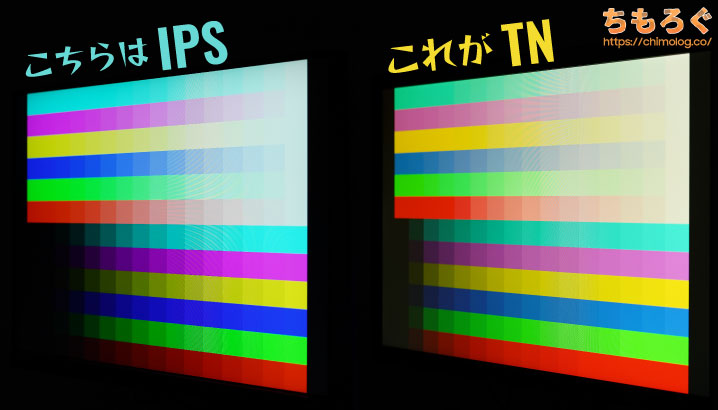
| TNパネル (Twisted Nematic) | ||||
|---|---|---|---|---|
| 応答速度 | 色 | 視野角 | コントラスト比 | 価格 |
TNパネルは低価格で応答速度が速いパネルです。もっぱらFPSゲーム向けですが、WQHDモニターで重視される「映像美」を大きく損なうデメリットがあります。
最新のハイエンドTNパネルであれば、割りと画質が改善されています。それでもIPSパネルやVAパネルと比較してしまうと、画質の差は決して埋まっておらず無視できないです。
競技向けにTNパネルのフルHDを買うのはアリです。しかし、WQHDゲーミングモニターでは推奨できません。

「IPSパネル」を解説:万人向けにおすすめ

| IPSパネル (In-Plane Switching) | ||||
|---|---|---|---|---|
| 応答速度 | 色 | 視野角 | コントラスト比 | 価格 |
IPSパネルはそこそこの応答速度、広い視野角、美しい色表現が魅力の万人向けパネルです。迷ったらIPSパネルを選びましょう。
価格はTNパネルより高い傾向があり、応答速度もTNパネルには勝てないですが、WQHDモニターで求められている映像美はIPSパネルが圧倒的に有利です。
HDR機能に特化したハイエンドモデルになると、IPSパネルが苦手とするコントラスト比も改善されています(※IPSパネルでコントラスト比が10000:1を超えるゲーミングモニターも存在するほど)。

「VAパネル」を解説:深い黒色で没入感

| VAパネル (Vertical Alignment) | ||||
|---|---|---|---|---|
| 応答速度 | 色 | 視野角 | コントラスト比 | 価格 |
VAパネルは引き締まった黒色が美しいパネルです。
とにかく深い黒色を得意とするパネル方式で、コントラスト比が3000~4000:1に達します。一般的なIPSパネルの約3~4倍、IPS Blackパネルと比較して約1.5~2倍もコントラスト比が高いパネルです。
優れたコントラスト比のおかげで、没入感に優れたリアリティのある映像表現を得意とします。視野角はIPSパネルに劣るものの、TNパネルよりずっとマシです。
弱点は応答速度の遅さです。価格の安いVAパネルだと、基本的に同じ価格帯のIPSパネルに応答速度で劣ってしまい、残像感(特に暗い部分での)が目立ちます。
「MOBIUZ EX2710R」のように、ハイエンドなVAパネルを搭載していれば応答速度の問題はほぼ解決されますが、値段も相応に高いです。

「OLED」を解説:最強の応答速度と黒色

| OLEDパネル (Organic LED = 有機EL) | ||||
|---|---|---|---|---|
| 応答速度 | 色 | 視野角 | コントラスト比 | 価格 |
OLED(有機EL)パネルは、1ドット1ドットが独立して点灯・消灯できる「自発光式」のパネルです。
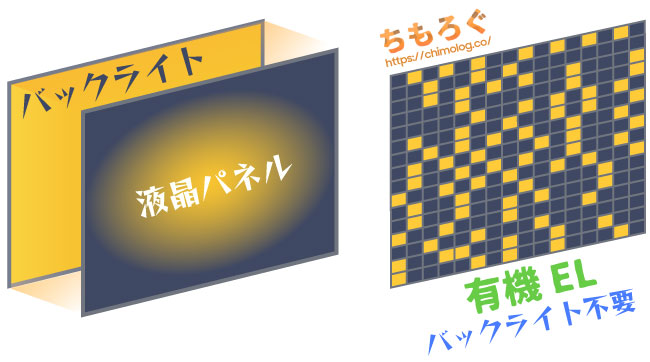
OLEDは自発光式だから「バックライト」が不要
自発光式だとバックライトを使わずに画面を明るくできるので、OLEDパネルは液晶パネルと比較して「完璧な黒」と「瞬時の応答速度」をそなえます。
- 完璧な黒だからコントラスト比はほぼ無限
- 応答速度はTNパネルよりも速い
- 輝度ムラがほとんどない
コントラスト比はほぼ無限で、IPSやVAパネルと比較して輝度ムラもほとんど無く、応答速度はTNパネルよりも高速です。
基本的に、既存のパネルタイプ(IPS、VA、TN)を圧倒する、最強クラスのパネルと考えて問題ありません。
一方でOLEDパネル独自のデメリットも多いです。
まずIPSやVAパネルと比較して価格が段違いに高いです。使い方次第で、パネルに映像が焼き付いてしまう構造上どうしようもない問題や、自身の熱に弱いため画面を明るくできない弱点を抱えています。
液晶パネルなら3~5年の長期保証を提供する製品が多い中、OLEDパネルだと1~2年しか保証できない理由の多くが、焼き付きや耐久性の低さに起因します。
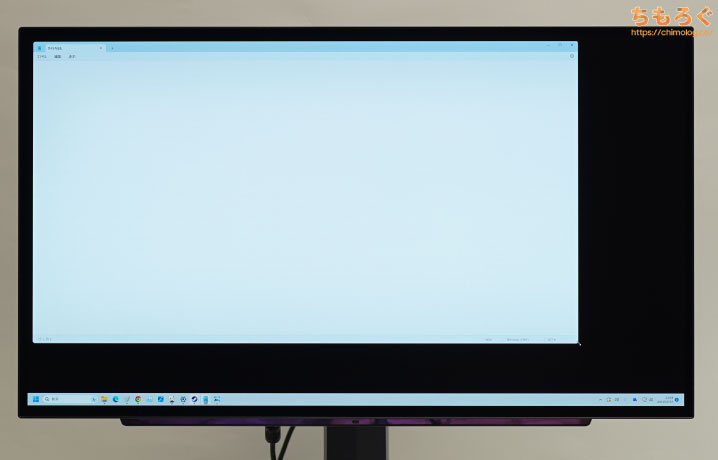
画面サイズは2023年に入ってから大幅に改善されています。2022年まで34インチが限界でしたが、2023年から26.5インチまで小型化に成功します。
ようやく一般的なサイズでOLEDゲーミングモニターが量産可能になり、売れ行き次第で低価格化も期待ができそうです。

ただし、画質は量子ドットを組み合わせた「QD-OLED」パネルが最強です。LGが製造する26.5インチのOLEDパネルは「白色OLED」と呼ばれるタイプで、多くの人が期待するほどの画質を持ち合わせていません。
RTINGS.comが2017年製のOLEDテレビ「LG C7」を6台使って、約9000時間(およそ2年間)にわたって焼き付きが発生するかどうかを実験しました(参考:Real Life OLED Burn-In Test on 6 TVs)。
| 焼き付き | 24週目 | 48週目 | 72週目 | 102週目 |
|---|---|---|---|---|
| 1台 ニュース番組 | わずかに | はっきり | はっきり | 明らかに |
| 2台 ニュース番組(最大輝度) | わずかに | はっきり | 明らかに | 明らかに |
| 3台 サッカー番組 | – | – | わずかに | わずかに |
| 4台 テレビ番組 | – | – | – | – |
| 5台 FIFA 18 | – | – | – | – |
| 6台 COD:WW2 | – | – | – | – |
6台それぞれに別の映像を表示させ続けた結果、ニュース番組(CNNライブ)を表示している1台と2台で顕著な焼き付きが発生・・・。
一方で、画面全体が動いている普通のテレビ番組や映像コンテンツ、ゲームプレイでは2年経過しても焼き付きはほとんど発生しないままです。ゲーミングモニター的な使い方なら、焼き付きが発生するリスクは非常に低いです。
参考までに、筆者が2019年に購入した「LG C9 OLED」は今年で4年目ですが、目視でわかるほどの焼き付きは見られません。
一定時間ピクセルに動きがないと一瞬だけドットをずらす機能や、輝度が高いシーンで自動的に輝度を下げるABL(自動輝度制限)など。数々の焼き付き防止システムによって、普通の使い方だとかんたんには焼き付かないよう対策が施されています。
応答速度は「3ミリ秒」でいい?:残像の見え方
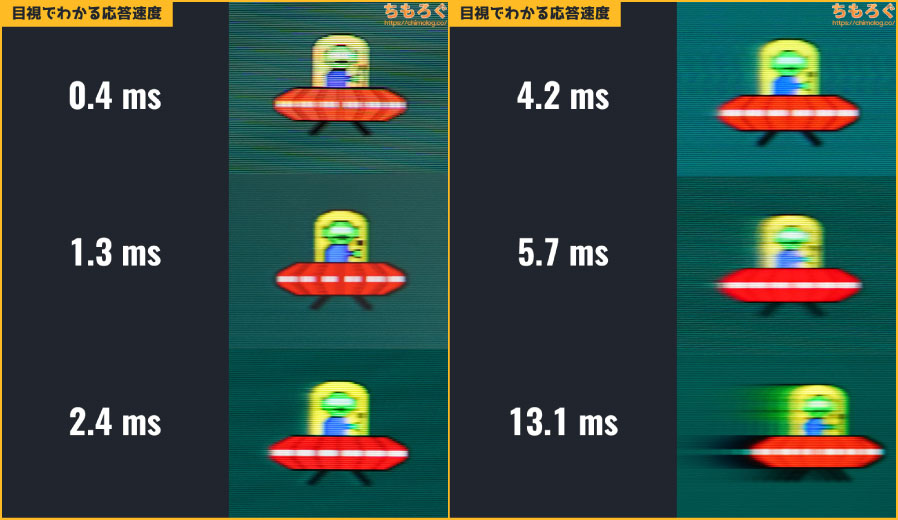
↑応答速度の違うゲーミングモニターを6台用意して、残像を分かりやすく撮影した比較写真
「人間の感覚は200ミリ秒だから応答速度の差なんて分からない」だから応答速度を気にしなくて良い、などと意味の分からない解説をしているブログやYoutubeがあります。
はっきり言って大嘘も良いところです。応答速度は速ければ速いほど良いと覚えておきましょう。理想値は「1ミリ秒」です。
応答速度が速い(短い)ほど、「残像」が少ないキレのある映像を表示できます。
では、なぜ応答速度が残像に関係するのか。応答速度とは、ものすごくザックリ言うなら「モニターが次のフレームを表示するのにかかる時間」です。
次のフレームを表示するのにかかった時間が長いほど、前のフレームが残ったままになるので、「ホールドボケ」と呼ばれる現象を引き起こします。

この「ホールドボケ」が、いわゆる「残像」の原因です。応答速度が短いほど残像が短く見え、キリッとした映像に。逆に応答速度が長いと残像が伸びて、ボヤッとした視認性の悪い映像になってしまいます。
筆者のおすすめ応答速度は「1ミリ秒」が理想ですが、現在の技術だとほとんどのWQHDゲーミングモニターは1ミリ秒を出せません。
現実的な目標として「3ミリ秒」とします。平均3ミリ秒なら、目視で見て十分にくっきりとした映像を得られます。
ちなみに、スペック表に記載されている応答速度(公称値)は一番条件のいい理論値です。実用に耐えない設定でしか出せない場合がほとんどですので、参考程度に見ましょう。
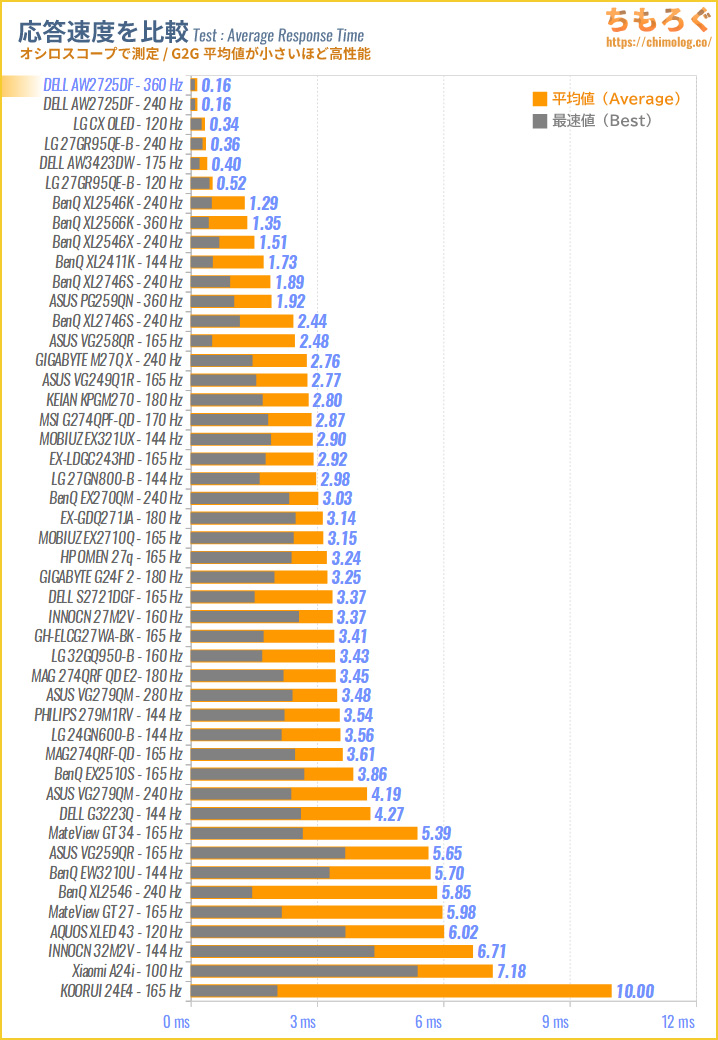
こちら↑は過去レビューしてきたゲーミングモニターで、応答速度を測定した結果をまとめたグラフです(参考記事:どうやってモニターの応答速度を測定するのか?)。
平均1ミリ秒を達成できたWQHDゲーミングモニターは「LG 27GR95QE-B」「DELL AW2725DF」「DELL AW3423DW」の3台だけ。
平均2ミリ秒台ですら「GIGAGYTE M27Q X」「KEIAN KPGM270」「G274QPF-QD」の3台くらいで、その他大勢のWQHDゲーミングモニターが平均3ミリ秒前後に入ります。
(2024年時点)WQHDゲーミングモニターでおすすめな応答速度は実質「3ミリ秒」くらいが限界です。
WQHDでは「120 Hz」以上がいい理由

リフレッシュレートとは、「モニターが1秒間に表示できる映像の回数」です。たとえば144 Hz(ヘルツ)なら、1秒間に144回も映像を表示できます。
- 60 Hz:1秒間に60 回表示可能
- 120 Hz:1秒間に120 回表示可能
- 144 Hz:1秒間に144 回表示可能
- 240 Hz:1秒間に240 回表示可能
パラパラマンガをイメージすると分かりやすいです。
リフレッシュレートが高いほど、パラパラマンガを素早くめくるので、映像がなめらかに見えます。1秒間に60回めくるより、120回めくった方がパラパラマンガは2倍なめらかです。
実際に60 Hz、144 Hz、240 Hzのゲーミングモニターを用意して比較映像を撮影しました。どうでしょうか、ヘルツが高いモニターほど映像がなめらかに表示されているのが分かります。
60 Hzから120~144 Hzにアップグレードすると、ほとんどの人はヌルヌル具合に違いを体感できます。入力遅延も半減するので、競技性の高いFPSゲームや格闘ゲームも有利です。
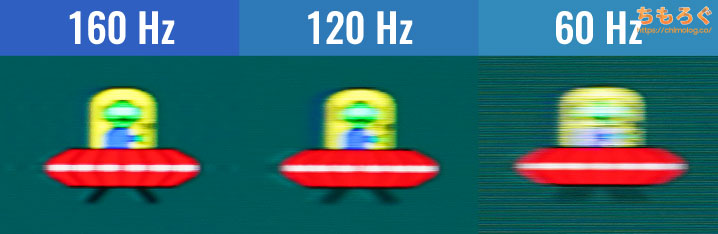
120~144 Hzのメリットは「ホールドボケ」の軽減も強いです。モニターの応答速度が同じでも、リフレッシュレートが高いだけで、映像の残像感が軽減されます。

WQHDはフルHDの約1.8倍くらいの負荷に相当します。性能進化が著しい最新世代のグラフィックボードなら、平均120 fps程度を出すくらいなら意外と余裕です。
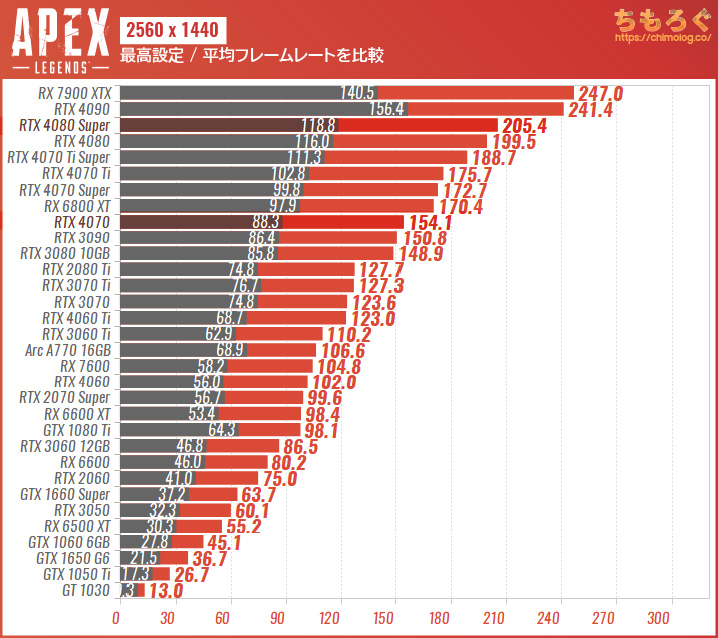
たとえばApex Legends(最高設定)だと、予算15万円のゲーミングPCでWQHDで120 fps以上を狙えます。設定を少し妥協する前提であれば、予算12~13万円もあれば間に合います。
最新ゲーム機(PS5やXbox Series X)はWQHDで120 Hzに対応していますが、120 Hzに対応しているゲームは少数派で、対応していても実際にWQHDで120 Hzが出せるわけではないので注意してください。

FPSゲームで重要視される「ゲーミング機能」
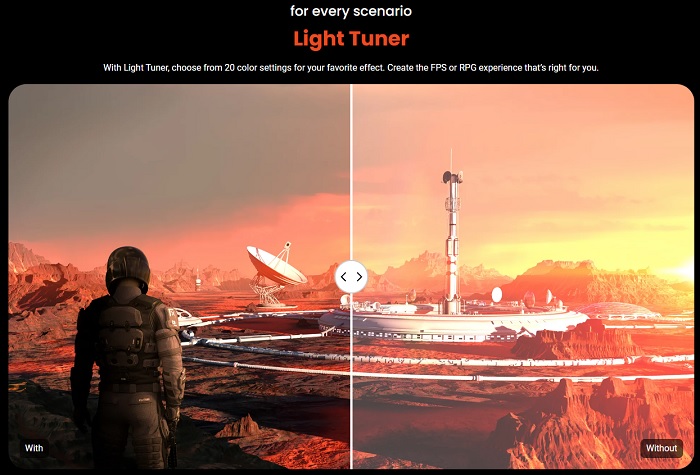
各メーカーがアピールする「ゲーミング機能」とは?
競技性が求められるFPS / TPSゲームでは、映像美を多少犠牲にしてでも、敵プレイヤーを発見しやすくするゲーミング機能が重視されています。
覚えておきたい、代表的なゲーミング機能は5つです。
- 暗所補正:暗い部分を明るく補正する
- 鮮やか補正:色の付いている部分を見やすく補正する
- 残像低減:黒挿入を利用して残像感を軽減する
- UI表示系:おもに「照準」を表示する機能
- 可変同期:テアリング現象を抑える
(※可変リフレッシュレート:略してVRR)
上から順番に解説します。
| 暗所補正を使ったイメージ | |
|---|---|
 |  |
| Light Tuner:オフ | Light Tuner:有効 |
暗所補正は名前の通り、暗い部分を明るく表示してゲームプレイの視認性を大きく改善する、定番のゲーミング機能です。
BenQなら「Black eQualizer」や「Light Tuner」、ASUSは「Shadow Boost」、MSIは「Night Vision」などなど。たいていのゲーミングモニターに搭載されている機能です。対応していないモニターのほうが、今となっては珍しいでしょう。
なお、メーカーによって性能に若干違いがあります。画面全体をそのまま明るくするだけで視認性がイマイチ改善されない場合や、BenQのBlack eQualizerのようにいい感じに明るく補正できる機能もあります。
競技向けにゲーミングモニターを開発しているメーカーの方が、暗所補正の味付けが上手い印象です。暗所補正を目当てにモニターを選ぶなら、BenQ MOBIUZやASUS ROGシリーズをおすすめします。
| 鮮やか補正を使ったイメージ | |
|---|---|
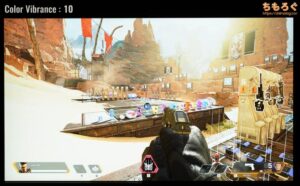 | 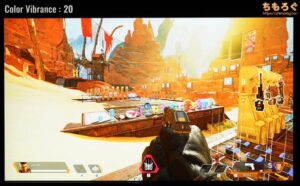 |
| Color Vibrance:オフ | Color Vibrance:有効 |
鮮やか補正は、もっぱらBenQのゲーミングモニターに搭載されている「Color Vibrance」を指します。他社のゲーミングモニターで同様の機能を見かけません。
彩度の調整やサチュレーションに似ているように思えて、微妙に挙動が違っているのが特徴です。ただ単に彩度を上げ下げするのではなく、色の付いている部分を見やすいように補正するイメージです。
役に立つかどうかはゲームによります。個人的に、Dead by Daylightで赤色をピンポイントに強調して表示できるので便利です。サバイバーが残した足跡や、キラーの赤い目線を見やすく改善でき、若干ハードウェアチートな感じがします。
| 残像低減を使ったイメージ | |
|---|---|
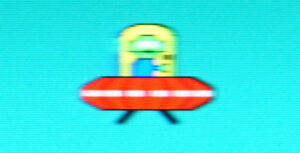 | 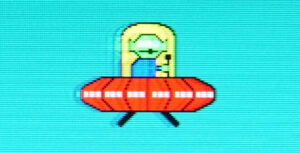 |
| DyAc+:オフ | DyAc+:有効 |
残像低減は、名前の通り「残像感」を軽減してクッキリとした映像を表示する、FPSゲーマーから特に根強い人気があるゲーミング機能です。
見た目で分かるレベルで映像がクッキリ明瞭に映るため、まるで応答速度が速くなったかのように錯覚する効果があります。もちろん、実際に応答速度が速くなっているわけではなく、「黒挿入」と呼ばれるシンプルな仕組みを使っています。
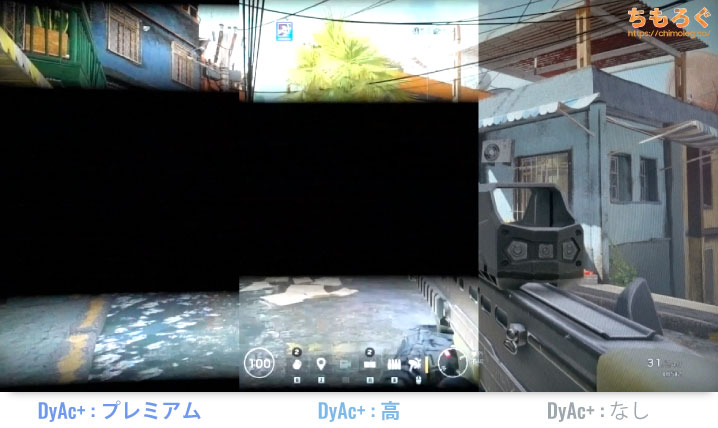
スローモーションカメラでモニターを撮影すると、ものすごいスピードで「黒い帯」が連続で点滅している様子が分かります。
この黒い帯の正体が、次のフレームに切り替わる瞬間に表示される黒い画面です。連続して何度も黒い画面を挟むため、カメラには「黒い帯」として映っています。
黒い画面を一瞬だけ挟むだけで、1つ前のフレームに映っていた映像が消えてしまい、結果的に「ホールドボケ」を軽減できる仕組みです。
BenQは「DyAc+」「ブレ軽減」、ASUSは「ELMB」「ELMB Sync」、LGは「Pro Motion」「1ms Motion Blur Reduction」、Pixioは「MPRT」などの名称で呼んでいます。
メーカーによって性能に大きく差があるものの、基本的な仕組みはどこも黒挿入を使っているだけです。なお、一番性能がいい黒挿入は「DyAc+」です。

| UI表示系を使ったイメージ | |
|---|---|
 | |
| クロスヘアー:十字形 | クロスヘアー:丸型 |
UI表示系は、画面上にクロスヘアーやフレームレートを表示できる便利な機能です。暗所補正と同じくらい、あらゆるゲーミングモニターで見かける定番のゲーミング機能です。
ただし、eSports競技向けにゲーミングモニターを開発しているBenQは、UI表示系に対応していない場合が多いです。分かりやすくハードウェアチートですし、eSportsのイメージを損なわないためにあえて実装していない可能性が考えられます。
たいていのFPSゲームはもとからクロスヘアー(照準)が表示されているので、さほど有用性はありません。逆に言えば、クロスヘアーが表示されないゲームなら・・・かなり有利かもしれません。
| 可変同期を使ったイメージ | |
|---|---|
 | |
| G-SYNC:なし | G-SYNC:あり |
可変同期(可変リフレッシュレート:略してVRR)はイメージしづらい機能ですが、ざっくりいうとゲーム側のフレームレートと、モニター側のリフレッシュレートをぴったり揃えて映像の破綻を防ぐ機能です。
ゲーミングモニターで定番の可変同期モード「G-SYNC互換モード」を使って、スローモーションカメラで撮影した比較写真↑を見てください。

G-SYNC互換モードがないと、画面にチラチラと横線が入ったように途切れる「テアリング(引き裂き現象)」がかなりの頻度で発生します。特にゲーム側のフレームレートが安定しない状態で、テアリングが目立ちます。

G-SYNC互換モードを有効化すると、ゲーム側のフレームレートに合わせて、モニター側のリフレッシュレートが一致するように調整されます。結果的に「テアリング」が大幅に減って、安定した映像に仕上がります。

| 主なVRRモード | 動作に必要な条件 |
|---|---|
| |
| |
| |
|
G-SYNC互換はFreeSyncに対応したゲーミングモニターで、Display Portを経由して利用できます。HDMIだと使えません(HDMI 2.1以上が必要)。
AMD FreeSyncは、FreeSyncに対応したゲーミングモニターとAMD Radeonグラフィックボードで利用できます。Display PortまたはHDMIで機能します。
FreeSyncの上位版「FreeSync Premium」や、G-SYNC互換モードの上位版「G-SYNC認定」の違いはいろいろとありますが、一番大きなメリットは「LFC(Low Framerate Compensation)」です。
LFCは日本語で「低フレームレート補正」を意味する用語で、ざっくり説明すると低いフレームレートでもVRRが正しく機能するように対応します。
普通のFreeSyncとG-SYNC互換モードでは、基本的に48 Hz未満でVRRがうまく機能しないリスクがあります。
48 Hz未満のVRRはフレームレートが100 fpsを超えるゲーミングPCなら大した問題にならないですが、上限フレームレートが60 fpsに制限されがちなゲーム機だと厄介です。
LCF対応であれば、48 Hz未満でもVRRが正常に機能しやすいです。フレームレートが伸びにくい4Kゲーミングや、ゲーム機でゲームを楽しむ方は「FreeSync Premium」や「G-SYNC認定」を重視する価値があります。
ただし、PS5はそもそもFreeSyncをサポートしませんので、こだわっても意味がないです。Xbox Series X/Sをお使いの方は、FreeSync PremiumやFreeSync Premium Pro対応モデルを選ぶと確実でしょう。
PS5で使う場合は「HDMI 2.1」に注意しよう

PS5でWQHDゲーミングモニターを使うときの注意点は「HDMI 2.1」の有無です。
フルHD~WQHDで120 Hzを出すだけなら、HDMI 2.1が無くても大丈夫。しかし、先ほど解説したテアリングを防ぐ効果がある「VRR」を使うにはHDMI 2.1がほぼ必須です。

(PlayStation.Blog より引用)
ゲーミングモニターの仕様によって、HDMI 2.1がなくてもVRRが使えたり使えなかったりするものの、Sonyの公式見解は「PS5 VRRを有効化するのにHDMI 2.1が必須」とのこと。
フルHD / WQHD / 4Kは関係ないです。なぜなら、PS5のVRR機能は「HDMI VRR」に依存しており、(仕様上)HDMI 2.1でしか実装できない機能です。
HDMI 2.1を搭載するWQHDゲーミングモニターはまだまだ数が少なく、たとえHDMI 2.1対応モデルがあっても価格がとても高いです(例:MOBIUZ EX270QMなど)。
2023年10月時点では「IODATA EX-GDQ271JA」のように、HDMI 2.1のVRR機能だけに対応した低価格なWQHDゲーミングモニターが登場したので、WQHDでPS5 VRRに対応しやすくなりました。

HDR機能は「Display HDR」を確認

Prime Videoやネットフリックスをはじめとしたストリーミングサービス、Cyberpunk 2077やELDEN RINGに代表されるAAAゲーム、Windows 11やXbox Series X/Sによる「Auto HDR」機能などなど。
HDRに対応したゲームやコンテンツが少しずつ増えています。もし、HDRコンテンツを楽しむためにゲーミングモニターを選ぶなら、「Display HDR」規格の有無を確認しましょう。
「Display HDR」はモニターの業界団体VESAが策定した、HDRの品質をわかりやすく示す認証グレードです。
Display HDRの解説ガイドを読んでくれればわかりますが、要するに後ろの数字が大きいほど高性能なHDR性能を保証します。
| 規格 | ピーク輝度 | 黒色 | 色域 |
|---|---|---|---|
| Display HDR 400 | 400 cd/m2 | 0.4 cd/m2 | sRGB:95%以上 |
| Display HDR 500 | 500 cd/m2 | 0.1 cd/m2 | sRGB:99%以上 DCI P3:90%以上 |
| Display HDR 600 | 600 cd/m2 | 0.1 cd/m2 | |
| Display HDR 1000 | 1000 cd/m2 | 0.05 cd/m2 | |
| Display HDR 1400 | 1400 cd/m2 | 0.02 cd/m2 | sRGB:99%以上 DCI P3:95%以上 |
HDR 400よりHDR 600の方が広い色と明るい輝度を表示でき、HDR 600よりHDR 1000の方がもっと明るくて黒色はちゃんと黒として表示できます。
なお、HDR 400規格は普通のゲーミングモニターなら取得できて当たり前です。だからHDRのためにモニターを買う場合はHDR 400を避けてください。
HDRコンテンツを楽しむためにモニターを選ぶなら、最低でも「HDR 600」から、できれば「HDR 1000」を強くおすすめします。

実際にDisplay HDR 1000対応(FALD方式Mini LEDバックライト搭載)モデルと、Display HDR 400対応のゲーミングモニターを用意して、見え方がどれくらい変わるか比較写真を用意しました。

HDR 1000はやはりコントラスト比が桁違いに高いです。せいぜい1000:1程度しか出ないHDR 400に対して、HDR 1000だと実測で50000:1を軽く超えます。
パッチテストを使って無理やり条件を悪化させても4000~25000:1程度のコントラスト比を維持でき、普通のHDR 400~600とは別次元の性能です。

HDR 1000はピーク輝度が1000 cd/m²を超えるため、HDRコンテンツの階調表現が正確です。HDR 400だと白飛びして表現できないディティールを、HDR 1000ならきちんと描写できます。

海の表面を拡大表示すると、HDR 1000とHDR 400の性能差は明らかです。HDR 400は明るさが不足してしまい、明るい部分の階調表現がままならずディティールが損なわれます。

何気ない昼間の空に対する表現力ですら、HDR 1000は圧倒的にリアリティある再現性能を発揮します。空はただ青いだけのように見えて、実際は目が潰れそうな恐ろしい明るさです。
「高画質なHDRを体験したい」と考えているなら、少なくともDisplay HDR 600以上が必要です。もちろん、理想は言うまでもなくDisplay HDR 1000かつMini LED搭載モデルです。
しかし、日本国内ではMini LEDを搭載したHDR 1000対応のWQHDゲーミングモニターが売っていません。

以上「【WQHD】おすすめゲーミングモニター:7選を測定オタクが解説【2023年版】」でした。
WQHDゲーミングモニターのレビュー記事
WQHDでおすすめなゲーミングPC【解説】
予算に余裕があれば「RTX 4070 Ti SUPER」を搭載したゲーミングPCがおすすめです。
予算20万円前後なら「RTX 4070 SUPER」や「RTX 4070」が無難です。
ゲームのグラフィック設定を妥協するつもりで、予算をもっと絞るなら「RTX 4060 Ti」がコスパ良し。
おすすめなゲーミングモニターまとめ
















































 おすすめゲーミングPC:7選
おすすめゲーミングPC:7選 ゲーミングモニターおすすめ:7選
ゲーミングモニターおすすめ:7選 【PS5】おすすめゲーミングモニター
【PS5】おすすめゲーミングモニター NEXTGEAR 7800X3Dの実機レビュー
NEXTGEAR 7800X3Dの実機レビュー LEVEL∞の実機レビュー
LEVEL∞の実機レビュー GALLERIAの実機レビュー
GALLERIAの実機レビュー 【予算10万円】自作PCプラン解説
【予算10万円】自作PCプラン解説 おすすめグラボ:7選
おすすめグラボ:7選 おすすめのSSD:10選
おすすめのSSD:10選 おすすめの電源ユニット10選
おすすめの電源ユニット10選


 「ドスパラ」でおすすめなゲーミングPC
「ドスパラ」でおすすめなゲーミングPC

 やかもちのTwitterアカ
やかもちのTwitterアカ


 レビュー評価【特におすすめ】
レビュー評価【特におすすめ】 レビュー評価【おすすめ】
レビュー評価【おすすめ】 レビュー評価【目的にあえばアリ】
レビュー評価【目的にあえばアリ】
今PCの買い替えを検討していて
それに合わせてモニターをWQHDにしたいと考えていて
この記事はとてもありがたいです。
参考にさせていただきます。
GIGABYTEはもうちょっと頑張ってくれ
Gigabyteさんは国内代理店が変わってから、凋落の一途を辿ってますね・・・。ゲーミングモニターにかぎらず、マザーボードやグラフィックボードも人気が落ち続けてます。
MAG274QRF-QDはちょっと高いので、廉価版(完全な下位互換ではないみたいですが)っぽいG274QRF-QDを候補にしてたんですが、ちもろぐさんにお勧めされてるのを見ると迷う……
個人的には27インチ版のHUAWEI Mateview GTを推していきたいですね
モニターを買う人のどれぐらいが応答速度を気にしているのかが気になるところです
MateView GTは3440×1440では・・・?と思ったら、27インチ版(2560×1440)があったんですね。
Huawei Storeで30%クーポンが出てるので、買ってみました。楽しみです。
GIGABYTE M27Q Xは日本での販売が終わってるだけで個人輸入等(米尼など)ではまだ買えるのでしょうか?
北米Amazon、Neweggで$429.99で販売中です。個人輸入だと送料の問題で、あまり安くならないのが難点。
このサイト見てる自分もそうだけど「●●がおすすめしてるからこれでいいか」てのは大きいですよねやっぱり…広告大事
それに映像がまともに映らないとかでなければ大抵の人は出力された映像で「まぁこんなもんか」てなるし
個人的には綺麗な画面でやりたい原神やフライトシムの時は4k60でヴァロラントやAPEXをやる時はフルHDの240の2枚構成に落ち着いたのでWQHDは選択肢外なのですが、シムやMMOだとワイドもいいよなぁというのは頭に残っています
FHD版も気になります
EX2710Qで満足している民ですが、
最近発売されたMAG274QRF-QDの廉価版っぽいG274QPF-QDの性能が気になるところです。
S2721DGF、この間セールやってたから買っちまったwww
DELLとASUS信者だからMSIはいいとして、KTCは気になりますね…
AG275QXL/11が気になります
イートレンドでは32800円なのでお買い得なのではないでしょうか
AG275QXL/11は海外も含めてかなり調べましたが、
・それほど速くないInnolux製パネル
(※少なくともSharp IGZO IPSに劣る)
・デザインが個人的に好みじゃない
・ゲーミング機能がほぼ皆無
など、売れ残ってしまう理由がいくつか見つかりました。
Nano IPSやFast IPS(AUO製)だったらコスパの良い水準に入るのですが、Innoluxだと・・・セール時に安くなるBenQ EX2780Qの方が失敗しないかな、と思います。
なるほど
モニターは全く分からないので参考になりました
ありがとうございます!
Dellの旧モデルであるAw2721を持っていますが、色味が黄色っぽくて忠実に再現できていないような気がします。色温度を調整しても正しい色を表現するのは難しいように感じています。現行モデルはどうなのでしょうか。
Ipsの中でも最近rapidやらfadtやら見かけますが、どれくらい違うんでしょうか?
KTC M27T20は8bitまでしか対応してないようですが。。。
MAG274QRF-QDの廉価版っぽいG274QPF-QDが気になりますね。
DisplayHDR400には対応していますが、色域や端子を少なくして安くしているようですが、モニタ能力の差がどんなものなのでしょうか?
10億色対応ってゲーミングでの重要度はいかがでしょうか?FRCであっても価値ありますでしょうか?掲載いただけると幸いです。
IODATAのEX-GCQ271HAと
グリーンハウスのGH-ELCG27WA-BK
が気になっているんですがレビューしていただけるとうれしいです
最近出たViewsonicのVX2728J-2K-7が気になってるんですが、応答速度がGTGじゃなくてMPRT表記なんですよね。
あれはどこまで信用して良い数値なんでしょうか。
Odyssey G7や273CQRX-QDは価格的に入らないって感じですかね?
LG UltraGear 27GN800-Bのリフレッシュレート165hzとありますが、リンクとんだ先では144hzで紹介されていました。設定変更などで165hzになるかんじでしょうか?
カテゴリ分けで紹介頂けているのはありがたいが、どれも1つずつなので合わないと全く参考にならなくなってしまう。
次回は2,3個ぐらい紹介して頂きたい。
HPのX27q、それと他の方も言っているViewsonicのVX2728J-2K-7の2つが気になってます。
もし可能でしたらレビュー楽しみに待ってます。
Gigabyteは廉価版のM27Q Pが国内でも入手できて悪くないです。接続端子が弱めだったり操作ソフトが複数あってややこしかったりはしますがUSB回りの便利機能もついて4万円前半はお値ごろ
https://www.gigabyte.com/jp/Monitor/M27Q-X-rev-20#kf
M27Q X Gaming Monitor (rev. 2.0)
これ、国内でも販売してほしいですね・・・
スペック表上はレブ1と変わってなさそうだけどパーツの品質落としてるとかないんだろうか
戯画は前科があるから素で心配
やっぱりHDRコンテンツには黒が強いVAパネルの方が向いてるのかな
KTC M27T20Sを国内販売してくれたらなあ
24フルHDモニターから同じような解像度のままでかくしたいと考えると
32インチのWQHDモニターが欲しくなるのですがやっぱり主流は27インチなんですかね
WQHDのQD VAの平面パネルは今のところKTC M27T20Sしかないのかな?
他のメーカーにも追随してほしい
最近発売されたもののようですが、XV275UP3biiprxが気になっています
優先度【WQHD>VA>75hzより上の高リフレッシュレート>HDR認証】という自分のニーズに合致するものがやっと出てきて、調べてる間に売り切れました…ぐぬぬ
VAの使いやすい平面パネル、増えて欲しいですよね
HDR目的だとIPSじゃコントラスト比が低すぎて
日本市場は宣伝とブランド力がモノを言いますからね…
例としてはスマホ系の市場シェアが海外と全く正反対のところとかねw
それはそうと”MSI MAG274QRF-QD”はコネクター類を更新した後継がでないのかな?
MSIのセグメント的に微妙な立ち位置になっているハード仕様ではあるけどさ
こんにちは
32インチ前後のWQHD モニタを探しております。老眼のため文字を大きく表示させたいためです。本記事でご紹介されているのは27インチが主ですが同ラインナップで32インチ前後があればそれをチョイスすれば良いでしょうか?
現在検討中なのは
LGエレクトロニクス(LG) 32GP750-B LG UltraGear 31.5型 WQHDゲーミングディスプレイ 165Hz 1ms
と
Dell 32 USB-C ゲーミングモニター – G3223D
です。
ご意見を賜われると幸いです。
失礼します。
ウルトラワイドモニターの解説や、おすすめ商品記事も見たいです。
こんにちは。更新お疲れさまです。春先に新しいPCを組む予定があり、多くの部品選びにおいて参考にさせていただいています。
一点、質問させていただきます。
BenQのEX2780Qについて、これよりスペックがやや高いEX2710Qがあり、購入候補の一つとして検討しています。私見として、EX2710Qは他の候補に比しても魅力的な部分があると感じています。
けれどもここに紹介されないのは、何か製品に原因があって弾かれているのか、あるいはEX2710Qをレビューなさっていないので単に比較の俎上に載せられていないのか、理由を教えていただけませんでしょうか。
こちらのサイトを参考にさせて頂き、EX-GDQ271JAを購入したのですが
ノートPCをマルチディスプレイでHDMI 2.1接続した際、リフレッシュレートが144Hzにならない問題(MAX100前後)がありました。
UFOTESTでノートのモニターは144Hz確認済です。Windows設定はディスプレイ両方とも144Hzですがモニター側にリフレッシュレートを変更する機能は有りません。各メーカーに問合せ中ですが、購入を検討される方は仕様の可能性もあるのでお気を付け下さい。
HPのモニターの製品リンクがKEIANのものになっています
更新お疲れ様です。
いつも記事たのしみにしております。
本記事の内容とは異なる質問ですが、明日からのamazonブラックフライデーセール向けの記事って作成されますでしょうか?
もし作成予定ならば、PC組むためのおすすめ構成のパーツなどを紹介していただけると嬉しいです。
記事参考にしてGDQ271JAを買いました。
個別記事にほうに色温度の設定も描いてあり助かりました。
これから長く使っていきたいと思います。
この記事見てIODATA EX-GDQ271JAを買いました。Amazonブラックフライデーで34,800円だったので助かりました!
いつも読ませていただいております!
最近のpixioのモニターはどうなんでしょうか。過去には何度かレビューしていたようですが。
最近発売されたPixio PXC277 AdvancedがYahooで10%オフセール(2月7日まで)、クーポンとポイントで実質29000円ほどだったので安いと思って衝動買いしてしまいました。
FAST VAパネルらしいのですが詳細が見つからず、検索してもmsiのRAPID VAパネルしか出てきません。高速化した似たようなものなんでしょうか。
何かご存知のことがあればお時間のあるときに返信頂けるとうれしいです!
EX270QM買いましたがなぜかAmazonでHDCPエラーが出てSD画質でしか動画視聴できず。Macから外部出力するといわゆるピンクモニターになってしまいます。製品不具合なのかこういう特性を持ったモニターなのか、高いものなので残念です…
(MacはMontereyとVentura別々のOSを入れた2台で検証、他のディスプレイに繋いだときはピンクモニターの症状なし)
AW2723DFのレビューを期待。
モニターオタクならベゼル幅とかのデータも盛り込んでほしいですね。
すいません、記事の訂正を希望させて下さい!
記事中の「日本国内ではMini LEDを搭載したHDR 1000対応のWQHDゲーミングモニターが売っていません」という文言ですが、最近Acerから発売された「XV275UP3biiprx」が、WQHDにおけるMiniLED搭載、HDR1000対応を謳う製品です!よろしくお願いいたします!
しかもVAパネルなので、国内流通していないKTC M27T20Sと良い競争になるのでは?とも思っています
ゲームよりいささかアニメや映画を重視する人間なので、IPSで高画質であることよりも、VAでHDR対応を謳う製品に興味があるので、気になっています
いつも記事を拝見しております。
Xiaomiからまたモニターが出るという記事を見たので、情報提供というか、できればレビューしてください!
Xiaomi Mini LED ゲーミングモニター G Pro 27iってやつでWQHD180HzHDR1000対応miniLEDは1152分割で5万円切りです。
私も販売されたら買おうと思いますが、ぜひレビューしていただけたらと思います。
よろしくお願いします。
ド本命来てしまいましたね…とても楽しみです
前述したコメで、VAでMiniLED、HDR1000対応、という映像観賞に向くものを紹介しましたけど、このGproと比べて、コントラスト比や映像美がどうなるのか、気になるところです
───それでも個人的にはGpro買うかな…だってコスパとスペックおかしいもん…
ここを参考にして【万人向け】IODATA EX-GDQ271JA購入しました。15日夜遅くにAmazonの商品ページを開きながらここを読み直して買うと決めて注文したら在庫ありから土曜日到着予定に変わっていて人気あるんだなと実感しました。
EX-GDQ271JAの入力端子のVerについてアイ・オー・データ公式サポートに確認したところ、HDMI2.0、DP1.4だそうです。参考までに。
https://www.iodata.jp/product/lcd/gaming/lcd-gdq271ja/
公式ページのスペック表には「HDMI2.1 VRR」と、表記がありますので間違えではないでしょうか?
リンク先も含めて拝見しました。HPのOmen27qのレビューで気になったのですが、
>どちらのパネルが入っていても似たような画質と性能に期待できるはずです。
この「はず」の根拠が甘いように思います。
同機種を推した以上、BOBT1121のガチレビューは絶対に必要だと思うのですが。
確かにBOEパネルは海外の情報ではあまり良くないですが、これを引き当てるには
誰かから譲り受けるか、HPから注文してBOEが来るまで返品を続けるということに
なります。(未開封なら8日以内は返品可能みたいですが)流石にそれを求めるのは
酷かと。当たるまで返品続けてたらブラックリストに乗りそうw
>当たるまで返品続けてたら
むしろLG版の新品は、もう殆ど出ていない。
LG版はLG版で、高確率でコイル泣きするという話もある。
安い物には訳があるのに、ちょっと推しすぎたかもしれんね。
PHILIPS EVNIA 27M2N3500NL/11 のレビュー予定はありますか?
HP OMEN 27q QHDは消えたな
OMEN 27q消えたの悲しいって思ったけど、そういやパネルガチャがあったな…
最大165hzも今となっては時代遅れ感あるし、しゃーないか
LCD-LDQ271JAB(専売品KH-LDQ271JAB)がWQHD27インチ界に
Xiaomiに匹敵するコスパで殴り込みかけてきましたね
本体3年に無輝点1ヶ月保証は仕入れがプレミアムパネルの自信の現れっぽいのでポイント込み実売価格44000円で先行予約で買いました。
miniLED27インチの
576と1152と2304分割でどれが最適解になるのか是非並べて総括をお願いします。
Titan ArmyもM27E6V-PROぶち込んできました。
個人的にはローカルディミング5088ゾーン
これが非常に気になりますが、いのくんの例のあれに比べてどうなんだろう。
HPのOmen27qのBOE版は、無かったことになるのでしょうか。
GRAPHT GR2724ML-BKという機種がWQHD/miniLED(1000nits)/240HzでIODATA LDQ271JABの完全上位互換かつ世界初(?)っぽく勢いでポチりましたが良く見たらゲーミングの会社でモニタ初っぽく不安しかないです。競技歌っている以上GIGABYTE M27Q X+miniLEDと信じたい
Titan Army P2710R MAXがでたけどどうなんだろう。HDR500以外はかなり性能にていて価格ほぼ4万(ポイントとか含めると3万5千切りそう)。
aw2723dfとEX-GDQ271JAの両者の場合どちらが良いのだろうか
私AW2725QF-A気になります!
お兄ちゃんレビューして!
KTCのH27T27を知り、安さに惹かれ買い替えを検討。
買う前に調べてたらコチラのブログを知りIODATAのEX-LDQ271JABに惹かれ、
更に色々記事を見せていただき、結局IODATAのEX-GDQ271JAを購入する事にしましたありがとうございました。
そこで記事を見逃してたら恐縮なのですが、モニター購入後、コレだけはチェックした方がいい事ってありますか?可能なら初期保証中にメーカーに問い合わせたいので…(例:各インターフェイスの通電、ドット抜け等)
また、やかもちさんがメインで使うモニターを買ったならチェックする点も、合わせて教えていただければ幸いです。専門機械等持ってないのであくまで参考迄に…
EX-GDQ271JAどこも売り切れだなぁ
頑張ってくれアイオーデータ
IODATA EX-GDQ271JA
Amazonブラックフライデーで34800円なので購入しました。
ちもろぐのおすすめに外れなし!
動作スペック(機能)や画質、表現にまで踏み込んでレビューされているちもろぐさんに是非色精度ΔE<2/Calman VerifiedというASUSのProArtやBenQ AQCOLORシリーズのようなキャリブレーション対応カラーマネジメントモニターを扱ってもらいたいなと思います。
というのもちもろぐさんの紹介されているモニターの多くがDCI-P3カバー率の高いASUSのProArtやBenQ AQCOLORシリーズが手に届くような商品に時折触れられているのでゲーミングモニターとの違いやゲーミングモニターとしても使えるのかどうかということや
ゲームもする(したい)けど、動画や写真、絵のデザインや編集したい(優先順位が逆も然り)という…ゲーム用途の枠組みに留まらず、様々な用途で購入を検討する際のレビューで取り扱われている情報が非常に参考になるので出来たらそうした切り口でも展開頂けると幸いです。
リンク先のドスパラ限定モデル、G27Q Xと同じものだったりしますかね??
https://www.dospara.co.jp/SBR119/IC512476.html?utm_source=kakaku.com&utm_medium=referral&utm_campaign=kakaku_parts_camp&_bdadid=JPGTE5.00002isv
TITAN ARMY 27G2Rのメリットにスピーカーありとあるけど無しじゃない?個別記事でもスピーカー無しがデメリットのとこに書いてあるし
個人的にはいらんから無いのメリットなんだけど
EX270QMは生産完了したっぽい?
REGZA RM-G276Nが気になっているのですが、ご機会あればご返答いただきたいです。